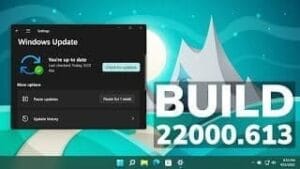Microsoft เปิดตัวคุณสมบัติใหม่และการปรับปรุงซึ่งเป็นส่วนหนึ่งของการอัปเดตการปล่อยฟีเจอร์ประจำเดือนมีนาคม 2023 (วินาทีที่ 2) สำหรับ Windows 11 22H2 การอัปเดตมีให้ใช้งานในชื่อ KB5023706 สำหรับอุปกรณ์ที่เข้ากันได้และเปิดใช้ประสบการณ์ใหม่ๆ มากมาย และผลักดันการแก้ไขจำนวนมาก
การอัปเดต KB5023706 แทนที่หมายเลขเวอร์ชันเป็นรุ่น 22621.1413 และตามประกาศ การอัปเดตนี้จะเปิดตัวการแก้ไขด้านความปลอดภัยที่สำคัญ 2 รายการที่ส่งผลต่อ Distributed Component Object Model (DCOM) และคอมพิวเตอร์ที่เชื่อมต่อกับ Active Directory นอกจากนี้ การอัปเดตยังมอบคุณสมบัติใหม่และการเปลี่ยนแปลงที่พร้อมให้ใช้งานในรูปแบบตัวอย่างในวันที่ 28 กุมภาพันธ์ รวมถึงการเข้าถึงแบบใหม่ใน Windows Studio Effects ได้โดยตรงจากการตั้งค่าด่วนบนแถบงาน ช่วยให้ใช้แอป Quick Assist เพื่อให้ความช่วยเหลือระยะไกลได้ง่ายขึ้น การอัปเดตยังนำการปรับปรุงต่างๆ มาสู่การค้นหา รวมถึงตัวเลือกใหม่ในการเปลี่ยนรูปแบบอินเทอร์เฟซในแถบงาน
ขณะนี้ Windows 11 สามารถแนะนำการตั้งค่าพลังงานเพื่อปรับปรุงประสิทธิภาพและลดรอยเท้าคาร์บอนของคุณ แถบงานมีการเปลี่ยนแปลงภาพเล็กน้อย คุณจะพบการรองรับขั้นสูงสำหรับอุปกรณ์อักษรเบรลล์ การเข้าถึงด้วยเสียง และรูปแบบแป้นพิมพ์ใหม่ ประการสุดท้าย และอาจเป็นหนึ่งในคุณสมบัติที่ใหญ่ที่สุดของการอัปเดต “moment 2” นี้คือแถบงานใหม่ที่ปรับให้เหมาะกับการสัมผัสสำหรับอุปกรณ์ 2-in-1 ที่คุณสามารถใช้เป็นแท็บเล็ตได้
นอกจากนี้ ยักษ์ใหญ่ด้านซอฟต์แวร์ยังเปิดตัวการอัปเดต KB5023698 สำหรับ Windows 11 21H2 ซึ่งเพิ่มหมายเลขเวอร์ชันเป็นรุ่น 22000.1696 และแก้ไขปัญหาด้านความปลอดภัยสองสามข้อ และผลักดันการแก้ไขและการปรับปรุงก่อนหน้านี้ที่มีให้ใน Release Preview Channel ในวันที่ 21 กุมภาพันธ์
คุณลักษณะใหม่ของ Windows 11 22H2 Moment 2
นี่คือฟีเจอร์ใหม่ทั้งหมดที่เปิดตัวพร้อมกับการอัปเดตประจำเดือนมีนาคม 2023 (KB5023706) สำหรับ Windows 11 22H2:
- ปรับปรุงประสบการณ์การใช้งานกล่องค้นหาบนแถบงาน ขณะที่คุณพิมพ์ในช่องค้นหา ผลการค้นหาจะปรากฏในช่องลอยการค้นหาในขณะนี้ คุณยังสามารถเปลี่ยนประสบการณ์การค้นหาที่คุณต้องการสำหรับแถบงานของคุณได้โดยไปที่ การตั้งค่า > การตั้งค่าส่วนบุคคล > แถบงาน สำหรับลูกค้าเชิงพาณิชย์ การอัปเดตนี้เพิ่มนโยบายใหม่สำหรับผู้ดูแลระบบ IT เพื่อจัดการลักษณะที่กล่องค้นหาบนแถบงานปรากฏในองค์กรของคุณ สำหรับข้อมูลเพิ่มเติม โปรดดูที่การปรับแต่งการค้นหาบนทาสก์บาร์ของ Windows 11
- ตอนนี้คุณสามารถเข้าถึงเอฟเฟ็กต์ Windows Studio ได้โดยตรงจากการตั้งค่าด่วนบนแถบงานสำหรับอุปกรณ์ที่มีหน่วยประมวลผลประสาท (NPU) ที่รองรับ ทำให้เปิดและกำหนดค่าเอฟเฟ็กต์กล้องได้ง่ายและรวดเร็ว เอฟเฟ็กต์เหล่านี้ประกอบด้วยการเบลอพื้นหลัง การสบตา การจัดเฟรมอัตโนมัติ และเอฟเฟ็กต์เสียง (โฟกัสเสียง) คุณยังคงเข้าถึงเอฟเฟกต์เหล่านี้ได้ในหน้าการตั้งค่า
ไฮไลท์
- ช่วยให้ขอความช่วยเหลือได้ง่ายขึ้นหากคุณมีปัญหาเกี่ยวกับพีซี ขณะนี้คุณสามารถค้นหา Quick Assist ในรายการแอพทั้งหมดของเมนู Start
- เปิดตัวทาสก์บาร์ที่เพิ่มประสิทธิภาพการสัมผัสสำหรับอุปกรณ์ 2-in-1 ที่คุณสามารถใช้เป็นแท็บเล็ตได้ แถบงานนี้มีสองสถานะ: ยุบและขยาย หากต้องการสลับระหว่างสองสถานะ ให้ปัดขึ้นและลงที่ด้านล่างของหน้าจอ เมื่อยุบในโหมดแท็บเล็ต แถบงานจะลดลงเพื่อให้คุณมีพื้นที่หน้าจอมากขึ้น และป้องกันไม่ให้คุณเปิดแถบงานโดยไม่ตั้งใจ เมื่อขยายในโหมดแท็บเล็ต แถบงานได้รับการปรับให้ใช้งานได้ง่ายขึ้นด้วยการสัมผัส แถบงานของคุณจะเปลี่ยนเป็นเวอร์ชันที่ปรับให้เหมาะสมนี้โดยอัตโนมัติเมื่อคุณถอดหรือพับแป้นพิมพ์กลับ คุณลักษณะนี้ใช้งานได้เฉพาะกับอุปกรณ์ที่สามารถใช้เป็นแท็บเล็ตได้และเปิดใช้งานโดยค่าเริ่มต้น หากต้องการเปลี่ยน ให้ไปที่ การตั้งค่า > การตั้งค่าส่วนบุคคล > แถบงาน > ลักษณะการทำงานของแถบงาน การตั้งค่านี้เรียกว่า “ปรับแถบงานให้เหมาะสมสำหรับการโต้ตอบแบบสัมผัสเมื่อใช้อุปกรณ์นี้เป็นแท็บเล็ต” หากบริษัทของคุณจัดการการอัปเดต Windows สำหรับอุปกรณ์ของคุณ คุณลักษณะนี้จะ
อัปเดตการแก้ไขและการเปลี่ยนแปลง
- ปิดใช้งานตามค่าเริ่มต้น ผู้ดูแลระบบสามารถเปิดใช้งานได้โดยใช้การควบคุมเชิงพาณิชย์ใหม่สำหรับนวัตกรรมที่ต่อเนื่อง
- ให้การสนับสนุนขั้นสูงสำหรับอุปกรณ์อักษรเบรลล์ พวกเขาจะทำงานต่อไปในขณะที่คุณสลับไปมาระหว่าง Microsoft Narrator และโปรแกรมอ่านหน้าจอของบริษัทอื่น โปรแกรมผู้บรรยายจะเปลี่ยนไดรเวอร์อักษรเบรลล์โดยอัตโนมัติ สำหรับข้อมูลเพิ่มเติม โปรดดู บทที่ 8: การใช้ผู้บรรยายด้วยอักษรเบรลล์
- เพิ่มการรองรับการแสดงผลอักษรเบรลล์ใหม่และภาษาอินพุตและเอาต์พุตอักษรเบรลล์ใหม่ในโปรแกรมผู้บรรยาย จอแสดงผลอักษรเบรลล์ใหม่บางรุ่น ได้แก่ APH Chameleon, APH Mantis Q40, NLS eReader และอื่นๆ อีกมากมาย สำหรับข้อมูลเพิ่มเติม โปรดดู บทที่ 8: การใช้ผู้บรรยายด้วยอักษรเบรลล์
- ขณะนี้ Windows ให้คำแนะนำด้านพลังงาน หากคุณใช้สิ่งเหล่านี้ จะสามารถช่วยปรับปรุงประสิทธิภาพการใช้พลังงานของพีซีและลดการปล่อยก๊าซคาร์บอนไดออกไซด์ได้ ไปที่ การตั้งค่า > ระบบ > พลังงานและแบตเตอรี่ > คำแนะนำด้านพลังงาน
- สำหรับอุปกรณ์ที่เข้าร่วม Azure Active Directory (AAD) ขณะนี้ Windows มีเนื้อหาแนะนำที่ขับเคลื่อนด้วย AI บนเมนูเริ่มของคุณ ในเมนูเริ่ม คุณจะพบเนื้อหาที่ช่วยให้คุณเตรียมตัวสำหรับการประชุม เข้าถึงไฟล์ที่คุณกำลังทำงานร่วมกันได้อย่างรวดเร็ว และอื่นๆ อีกมากมาย
- ปรับปรุงซิสเต็มเทรย์ ไอคอนทั้งหมดจะมีโฟกัสแบบโค้งมนและวางเมาส์ไว้ที่ด้านล่างขวา รวมถึงเมนูแบบลอยตัว “แสดงไอคอนที่ซ่อนอยู่” คุณสามารถย้ายไอคอนเพื่อจัดเรียงใหม่ในเมนูแบบลอยตัว “แสดงไอคอนที่ซ่อนอยู่” หรือย้ายไอคอนไปที่แถบงาน
- การอัปเดตนี้ทำให้การเข้าถึงด้วยเสียงมีความยืดหยุ่นมากขึ้น และรองรับการโต้ตอบกับส่วนควบคุมส่วนต่อประสานผู้ใช้ (UI) ได้มากขึ้น ตัวอย่างเช่น ตอนนี้เสียงโต้ตอบกับตัวควบคุมที่มี: ชื่อที่มีตัวเลข เช่น “คลิก 5” ชื่อที่ไม่มีช่องว่างระหว่างชื่อ เช่น “คลิก PivotTable” หรือ “คลิก PivotChart” ชื่อที่มีอักขระพิเศษ เช่น Bluetooth และอุปกรณ์ (“คลิก Bluetooth และอุปกรณ์”) หรือ Dial – up (“คลิกยัติภังค์ต่อสายโทรศัพท์”)
- ขณะนี้ Voice รองรับการควบคุมการหมุน ปุ่มควบคุมด้วยนิ้วหัวแม่มือ และปุ่มแยก คุณโต้ตอบกับการควบคุมเหล่านี้ได้โดยใช้คำสั่ง “คลิก” หรือการซ้อนทับตัวเลข การอัปเดตนี้ยังแก้ไขปัญหาที่ส่งผลต่อคำสั่งสแนปที่สแนปหน้าต่างไปทางซ้ายหรือขวา คำสั่งที่เลื่อนเคอร์เซอร์ในกล่องข้อความจะทำงานทันที
- การอัปเดตนี้ยังมีการปรับปรุงการเลื่อนด้วยเสียงอีกด้วย คุณสามารถใช้เสียงเพื่อเลื่อนไปทางซ้ายสุดและขวาบนหน้า คุณยังสามารถใช้การเลื่อนไปทางซ้ายหรือขวาอย่างต่อเนื่องเหมือนกับที่มีอยู่แล้วสำหรับการเลื่อนในแนวตั้ง สำหรับข้อมูลเพิ่มเติมเกี่ยวกับคำสั่งการเข้าถึงด้วยเสียงใหม่ โปรดดูรายการคำสั่งการเข้าถึงด้วยเสียง
- การอัปเดตนี้ทำให้การปรับปรุงตัวจัดการงาน ซึ่งรวมถึง: การกรอง—ตอนนี้คุณสามารถกรองกระบวนการโดยใช้ชื่อไบนารี, PID หรือชื่อผู้เผยแพร่ ตัวกรองยังใช้เมื่อคุณสลับระหว่างหน้าต่างๆ แป้นพิมพ์ลัดคือ ALT+F ตัวเลือกชุดรูปแบบเพิ่มเติม—ขณะนี้คุณสามารถเลือกชุดรูปแบบสำหรับตัวจัดการงานที่แตกต่างจากชุดรูปแบบ Windows นอกจากนี้ กล่องโต้ตอบทั้งหมด ยกเว้นสำหรับเรียกใช้งานใหม่และกล่องโต้ตอบคุณสมบัติ ตอนนี้สนับสนุนธีม กล่องโต้ตอบจะใช้ธีมเฉพาะของแอปหรือธีมของ Windows โหมดประสิทธิภาพ—ตอนนี้คุณสามารถเลือกไม่ใช้กล่องโต้ตอบการยืนยันได้เมื่อคุณเปิดโหมดประสิทธิภาพ
แก้ไขปัญหาที่ส่งผลต่อการตั้งค่าฟิลเตอร์สีกรัม เมื่อคุณเลือก Inverted ระบบจะตั้งค่าเป็นระดับสีเทาแทน - แก้ไขปัญหาที่ส่งผลต่อโหมด IE ข้อความบนแถบสถานะไม่สามารถมองเห็นได้เสมอ
- แก้ไขปัญหาที่แสดงหน้าจอสีน้ำเงินระหว่างการเล่นวิดีโอ สิ่งนี้เกิดขึ้นหลังจากที่คุณตั้งค่าช่วงไดนามิกสูง (HDR) บนจอแสดงผลของคุณ
- แก้ไขปัญหาที่อาจส่งผลต่อแป้นพิมพ์สัมผัสและแป้นพิมพ์ป้อน PIN คุณอาจไม่สามารถใช้เพื่อป้อนข้อความเมื่อคุณลงชื่อเข้าใช้อุปกรณ์ของคุณ
- แก้ไขปัญหาที่ส่งผลต่อโฟลเดอร์ที่ปรากฏในตัวเลือกเรียกดูโฟลเดอร์
- แก้ไขปัญหาที่ส่งผลกระทบต่อ File Explorer เมื่อคุณใช้ Shift+Tab หรือ Shift+F6 โฟกัสอินพุตจะไม่เคลื่อนที่
- แก้ไขปัญหาที่ส่งผลต่ออินเทอร์เฟซผู้ใช้ (UI) คำสั่งเพิ่มเสียงและลดเสียงจากแป้นพิมพ์ Bluetooth ไม่แสดงขึ้น
- แก้ไขปัญหาที่ส่งผลกระทบต่อสมาชิก Xbox หากคุณซื้อการสมัครสมาชิก Xbox โดยใช้ตัวเลือก “แลกรหัส” คุณจะไม่เห็นการ์ดการสมัครสมาชิก Xbox ในหน้าบัญชีการตั้งค่า กรณีนี้เกิดขึ้นเมื่อปิดการเรียกเก็บเงินแบบประจำ
คุณลักษณะใหม่พร้อมใช้งานแล้วสำหรับอุปกรณ์ที่ลงทะเบียนในแชนแนลที่เสถียร ในกรณีที่ต้องการอัพเดตเป็น Windows 11 build 22621.1413 ทันที ให้คลิกปุ่มดาวน์โหลดและติดตั้งจากหน้าการตั้งค่า “Windows Update” หากคุณยังใช้ Windows 11 เวอร์ชันเดิม คุณสามารถใช้คำแนะนำเหล่านี้เพื่ออัปเกรดเป็นเวอร์ชัน 22H2